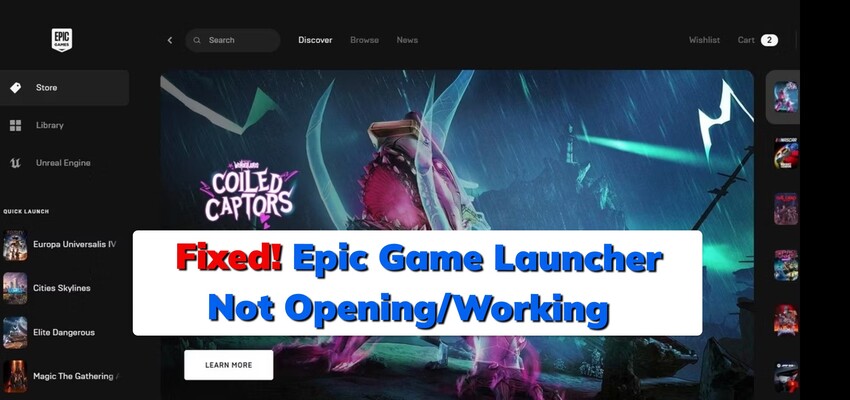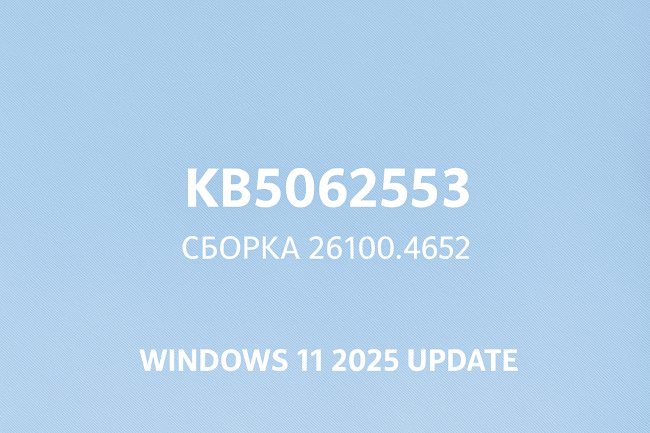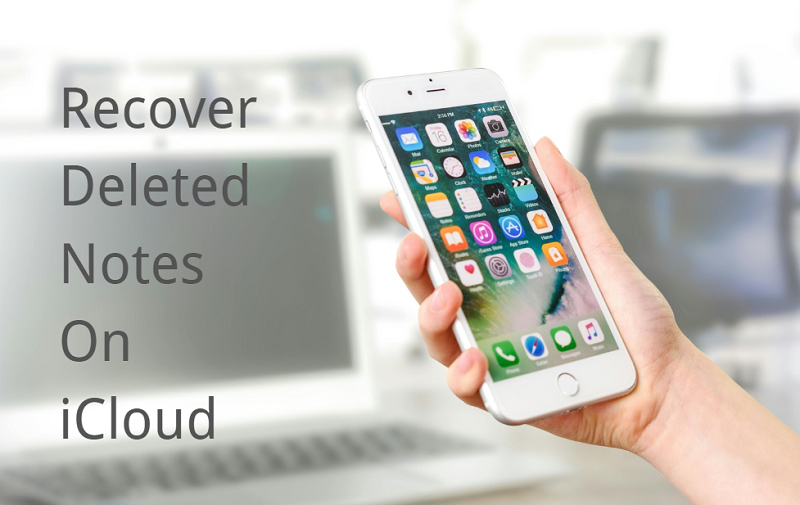Как исправить Диск C переполнен без причины
У меня без причины заполнен диск C? Вы пользователь Windows, который столкнулся с переполненным диском C:? Это типичная проблема, которая вызывает предупреждения о нехватке места на диске и мешает работе ваших программ. Это может даже привести к сбою всей системы, что станет серьезной неприятностью. Диск C критически важен для основных функций вашего компьютера, и особенно неприятно, когда он заполняется без видимой причины, особенно в Windows 10 и других версиях. Часто это происходит из-за множества ненужных временных и кэшированных файлов, а также лишних программ, которые вам не нужны.
Представьте себе диск C вашего компьютера как его мозг, и он становится переполненным. Но не волнуйтесь! В этой статье просто и понятно объясняется, почему это происходит. А также предоставляются простые решения проблемы. Так что, если вы должны выяснить причину, продолжайте читать.
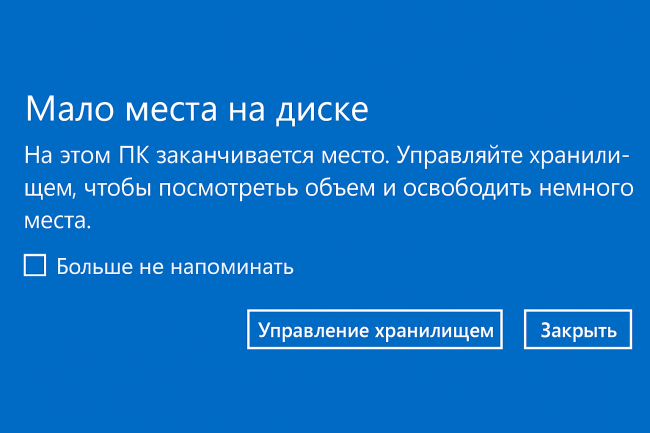
Часть 1: Что означает, что мой жесткий диск C заполнен в Windows 10?
Когда ваша система отображает, что жесткий диск полон, но файлов в Windows 10 нет, вы, вероятно, испытываете проблемы, ограничивающие способность устройства хранить дополнительные данные. Гаджет покажет, что диск C заполнен, когда на нем не останется свободного места. Вот некоторые признаки того, что на вашем устройстве переполнен жесткий диск.
- Устройство будет работать медленно. При выполнении нескольких программ или задач оно может зависать.
- Новые данные больше нельзя сохранять. На диске C будет постоянно отображаться уведомление о заполненном хранилище.
- Все процессы, такие как обновление программного обеспечения/программ и установка программ, остановятся, и вы не сможете завершить ни один из них.
Причины этой проблемы следующие:
- Это может быть связано с вирусом или вредоносным ПО, которое создает файлы, занимающие все место на диске, не оставляя места для хранения файлов и папок.
- При отсутствии вирусов или вредоносных атак эта ошибка нехватки места на диске, но отсутствия файлов для удаления, может появиться из-за хранения больших файлов или папок на диске C, о которых вы не знаете. Они занимают место и препятствуют сохранению дополнительных данных на диск.
- В некоторых случаях виноваты файлы подкачки, предыдущие установки Windows, временные файлы и другие системные файлы, из-за которых жесткий диск полон, но файлов в Windows 10 не видно.
Часть 2: Что делать, если мой диск C заполнен без причины в Windows 11/10?
Вы знаете, что на вашем диске появляется предупреждение, например, что жесткий диск полон, но файлов в Windows 10 нет, но вы не можете найти никакой файл или папку, которые можно было бы удалить, чтобы освободить память. В этой связи вот несколько простых средств устранения проблемы, когда жесткий диск полон, но файлов в Windows 10 нет.
Способ 1: [Большое решение] Расширьте пространство на диске C с помощью 4DDiG Partition Manager
4DDiG Partition Manager — это надежный помощник в борьбе с ограничениями хранилища. Это идеальное решение для увеличения объема памяти вашего компьютера благодаря простому интерфейсу и мощным функциям. Вам не нужно быть экспертом, потому что этот инструмент выполняет всю тяжелую работу. Так зачем бороться с переполненным диском C, если 4DDiG может расширить его пространство? Это как волшебная палочка для решения ваших проблем, таких как «мой диск C заполнен без причины».
- Расширьте до большего жесткого диска без потери данных.
- Управляйте и оптимизируйте дисковое пространство: легко создавайте/удаляйте/форматируйте/изменяйте размер/разделяйте разделы.
- Быстро клонируйте жесткий диск для создания необходимой резервной копии данных.
- Безопасно переносите установленную ОС, приложения, пользовательские настройки и т.д. на новый ПК.
- Безопасно конвертируйте MBR в GPT для обновления Windows.
Безопасная загрузка
-
Чтобы начать, скачайте и запустите 4DDiG Partition Manager. Перейдите в меню слева и выберите «Управление разделами». Затем щелкните правой кнопкой мыши раздел, который хотите изменить, и выберите «Изменить размер/Переместить» из доступных вариантов.

-
Во всплывающем окне измените размер выбранного раздела, перетаскивая его края или вводя конкретный размер в ГБ. После установки размера просмотрите изменения. Чтобы завершить, нажмите «ОК» для продолжения.

-
Запланированная задача изменения размера отображается в «Списке задач». Нажмите «Выполнить 1 задачу», а затем подтвердите, нажав «ОК», чтобы выполнить операцию.


-
Процесс изменения размера начнется и займет некоторое время. Дождитесь изменения размера раздела по мере необходимости, затем нажмите «Готово».

Способ 2: Очистите корзину
Просто удалить файлы и папки с диска недостаточно; это создает дополнительную нагрузку на корзину. Это также потребляет много места для хранения на смартфоне. Освободите память, очистив корзину.
- В главном меню выберите «Корзина». Теперь выберите опцию «Очистить корзину».
- Начнется процесс удаления, и вы можете отслеживать его прогресс. Как только вы закончите, вы освободите занятое пространство.
Способ 3: Очистите временные файлы
Иногда необходимо удалить временные файлы, чтобы освободить память. Такие файлы, как файлы установки Windows, журналы обновлений, кэши браузера и т.д., занимают много места на диске. Удалите эти файлы, чтобы освободить оперативную память. Вот как это делается.
- Нажмите клавиши Windows + R, чтобы открыть командную строку. Чтобы продолжить, введите prefetch в поле и нажмите «ОК».
- 2. В следующем окне командной строки выберите все временные файлы для удаления. Чтобы выбрать все, используйте Ctrl + A. После выбора введите %tmp% в следующем поле «Выполнить» и нажмите Enter, чтобы продолжить. Повторите процедуру, описанную в шаге 2.
-
В поле «Выполнить» введите temp и нажмите «ОК», чтобы продолжить. Следуйте инструкциям, как в шаге 2, а затем нажмите «Удалить», чтобы завершить задачу.

Способ 4: Удалите ненужные программы
Если у вас на системе есть несколько программ, они, скорее всего, являются причиной того, что «мой диск C заполнен без причины windows 11». Когда жесткий диск заполнен, удалите ненужные или редко используемые программы с компьютера, чтобы освободить место.
- В зависимости от вашей системы перейдите в Панель управления или Параметры в Windows 10. Вы можете найти их в меню «Пуск».
- Найдите в Панели управления «Программы» или «Программы и компоненты». В Параметрах выберите «Приложения» или «Приложения и возможности».
- Вы получите список всех программ, работающих на вашем компьютере. Прокрутите и удалите те, которые вам не нужны. Нажмите на них.
-
Должна быть доступна кнопка «Удалить». Нажмите на нее, а затем следуйте инструкциям по удалению этой программы. Продолжайте просматривать список, пока не удалите те, которые вам не нужны.

Способ 5: Проверьте наличие вирусов или вредоносных программ на ПК
Когда на диске мало места, но нечего удалять, первым шагом является определение причины проблемы. Для решения этой проблемы можно использовать только подходящий подход. Опять же, виновата вирусная или вредоносная атака. Этот вирус можно получить через любые загруженные данные или с веб-сайта, где вы указали свой адрес электронной почты для проверки. Если вирусная или вредоносная атака является источником вашей проблемы, запустите мощную антивирусную программу и выполните полное сканирование диска, чтобы удалить весь мусор, который она вызвала. После сканирования удалите все, чтобы освободить место на диске.
Часть 3: Альтернативные способы исправить, что диск C заполнен без причины в Windows 11/10
Способ 1: Замените заполненный диск на диск большего объема
Если у вас возникает проблема, описанная на Reddit как «мой диск C заполнен без причины windows 10», и вы используете жесткий диск с более чем достаточной емкостью, но все еще не можете решить проблему, рассмотрите возможность перехода на большее пространство для хранения. Недостаток в том, что вам, возможно, придется все переустановить, если вам нужно дополнительное место.
Способ 2: Запустите очистку диска
Очистка диска — это встроенная функция Windows. Ее можно использовать для удаления ненужных файлов с вашей системы, чтобы решить проблему «мой диск C заполнен без причины windows 7». Выполните следующие действия:
- Выберите «Очистка диска» в окне свойств диска, щелкнув правой кнопкой мыши один из ваших жестких дисков в компьютере. Введите «Очистка диска» в поле поиска, затем щелкните правой кнопкой мыши и выберите «Запуск от имени администратора».
- В окне «Очистка диска» выберите тип файлов, которые вы хотите удалить (Загруженные программные файлы, Временные файлы Интернета, Корзина, Временные файлы и т.д.).
-
Очистка диска просканирует ваш диск и определит, сколько места вы можете освободить. Выберите «ОК». Нажмите «Удалить файлы» в окне подтверждения удаления.

Способ 3: Установите для файлов OneDrive статус «Только онлайн»
Хотя синхронизация данных локально и установка параметра «OneDrive всегда хранить на этом устройстве» позволяют получать доступ к файлам даже при отсутствии подключения к Интернету, многие файлы могут тратить место на жестком диске. Чтобы решить проблему заполнения диска C без видимой причины, настройте файлы OneDrive на режим «Только онлайн».
- Выберите «Справка и параметры» > «Параметры» в значке OneDrive на панели задач.
-
Выберите «Экономить место» и «Загружать файлы по мере использования» в окне «Параметры», затем нажмите «ОК».

Способ 4: Отключите функцию гибернации
Размер файла гибернации близок к объему ОЗУ и обычно составляет от 50 до 75% от емкости ОЗУ. Это означает, что он занимает много гигабайт дискового пространства.
- Чтобы удалить файл hiberfil.sys, выполните следующие действия:
- В меню «Пуск» выберите «Командная строка». Щелкните правой кнопкой мыши и выберите «Запуск от имени администратора».
- После открытия окна введите powercfg -h off и нажмите Enter.
-
Вот и все. Гибернация теперь эффективно отключена, о чем свидетельствует тот факт, что она больше не видна в системных файлах.

Способ 5: Запустите Контроль памяти
Контроль памяти может автоматически освобождать место на диске, удаляя ненужные объекты, такие как временные файлы и элементы в корзине. Вот как вы можете использовать его, чтобы освободить больше места:
- Нажмите кнопку «Пуск» в Windows, затем выберите «Параметры». Выберите вариант «Память».
- Видите переключатель? Включите его. Выберите «Настроить контроль памяти» или «Запустить сейчас».
-
Нажмите «Очистить сейчас», чтобы удалить все, что вам не нужно. Ваш компьютер теперь очистит старые файлы и освободит место.

Часть 4: Также спрашивают
В 1: Почему диск C: заполнен без причины в Windows 10?
Когда ваш жесткий диск становится полным или заполняется самостоятельно, вероятно, виноваты вирусная или вредоносная атака, повреждение файловой системы или другие факторы. При использовании Windows 10 или программ операционная система также будет создавать определенные временные файлы.
В 2: Как проверить, заполнен ли мой диск C без причины?
Выполните эти процедуры, чтобы увидеть, не заполнен ли ваш диск C внезапно: откройте «Проводник», щелкните правой кнопкой мыши на диске C, выберите «Свойства» и посмотрите на доступное пространство.
Заключение
В заключение мы предоставили пользователям Windows полезные методы решения проблемы «жесткий диск моего компьютера полон, и я не знаю почему». Мы надеемся, что после прочтения этой статьи вы остались довольны. Нехватка места на диске C может быть значительной проблемой, но 4DDiG Partition Manager позволяет легко ее исправить.